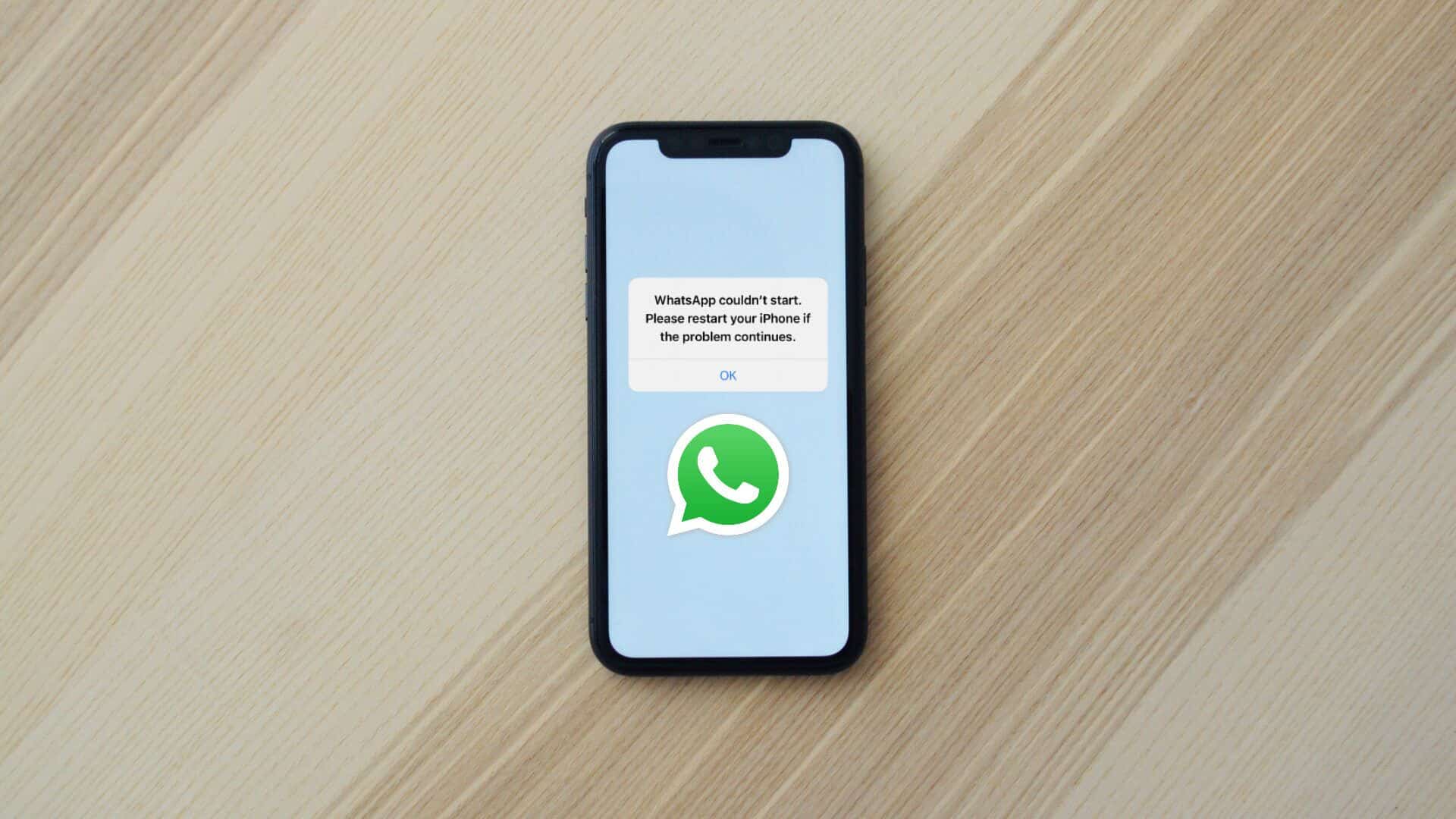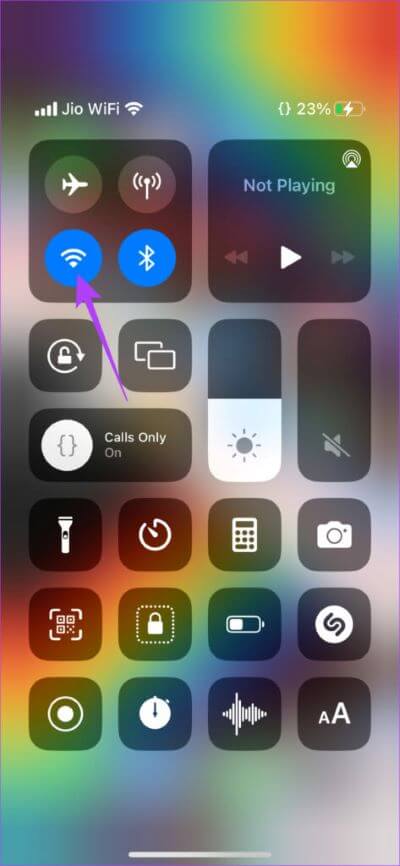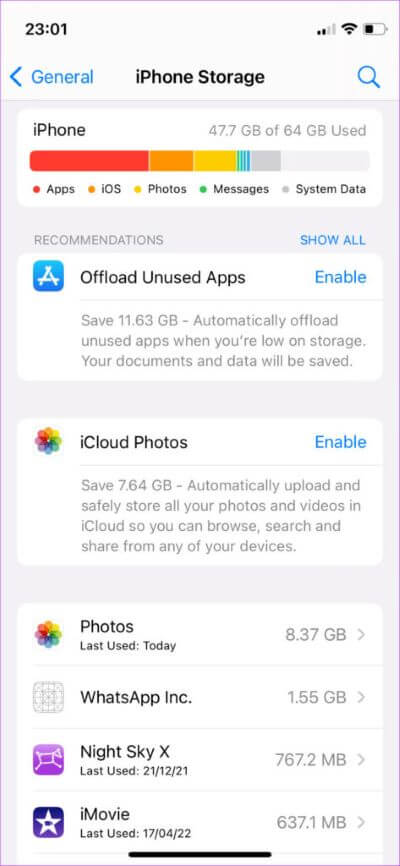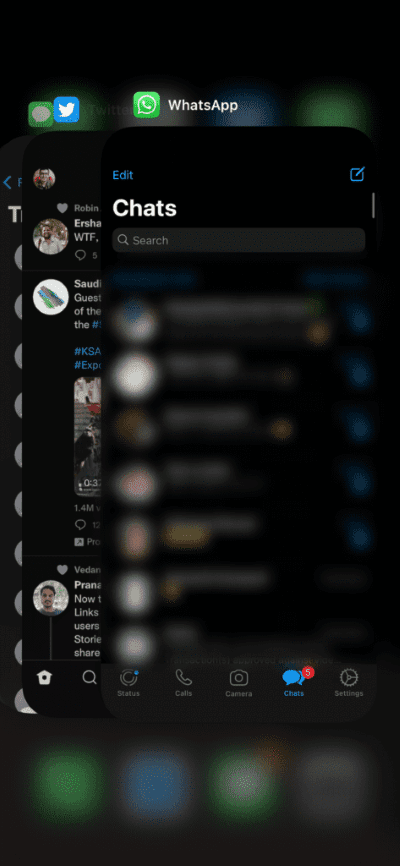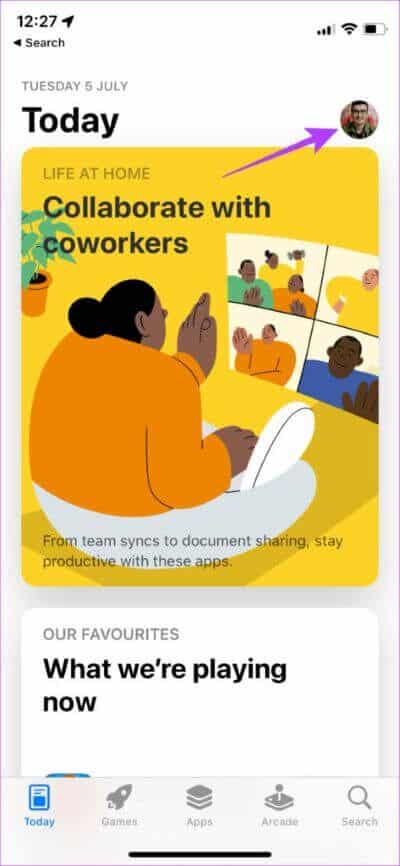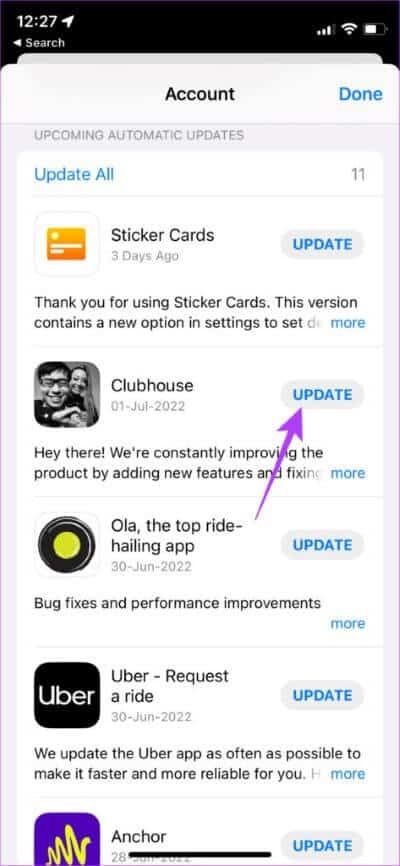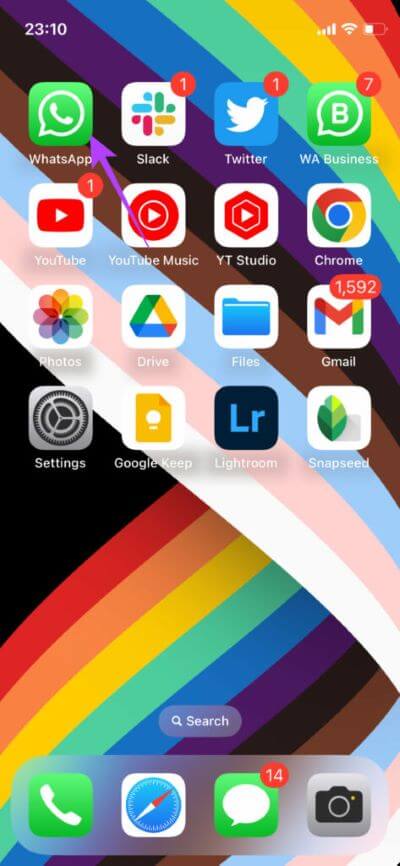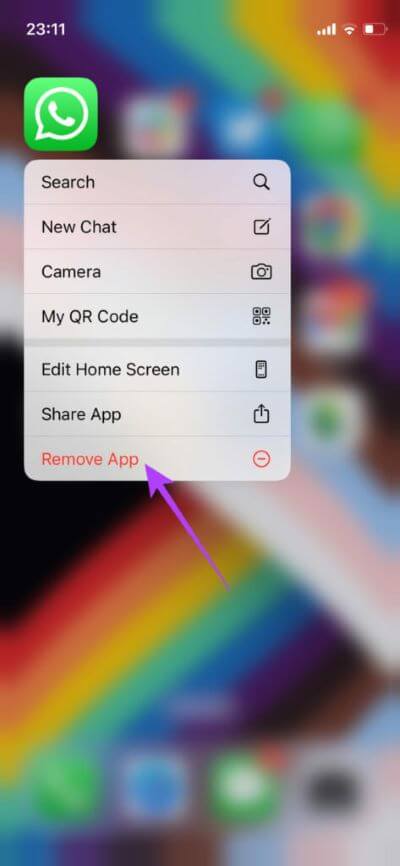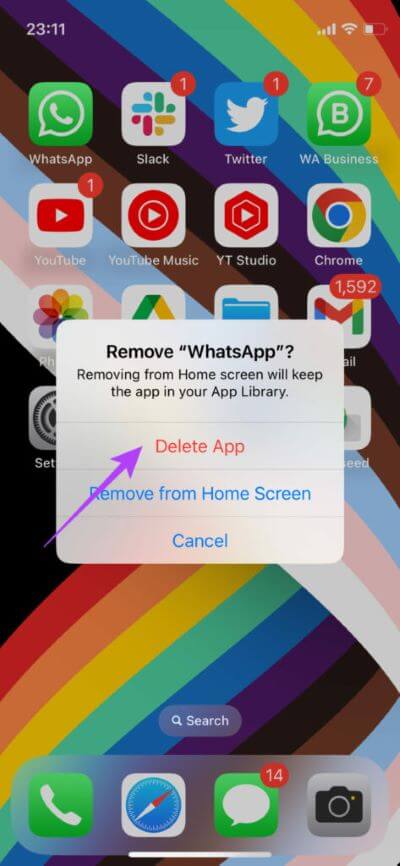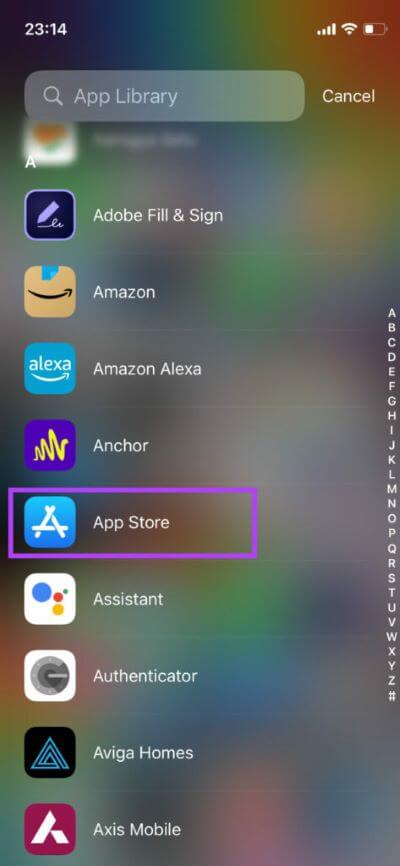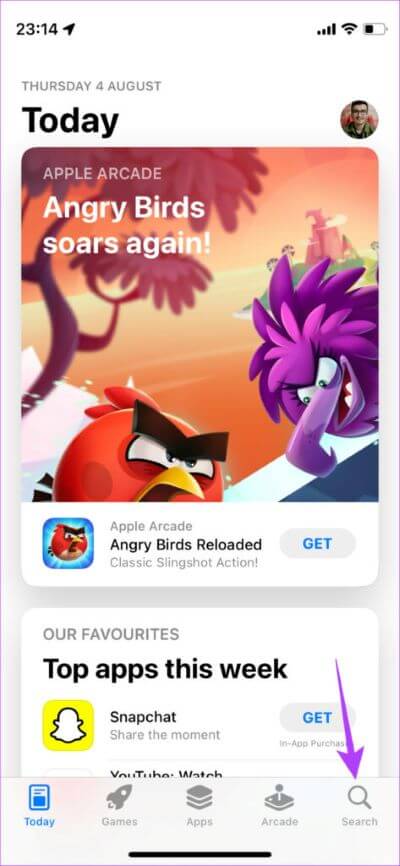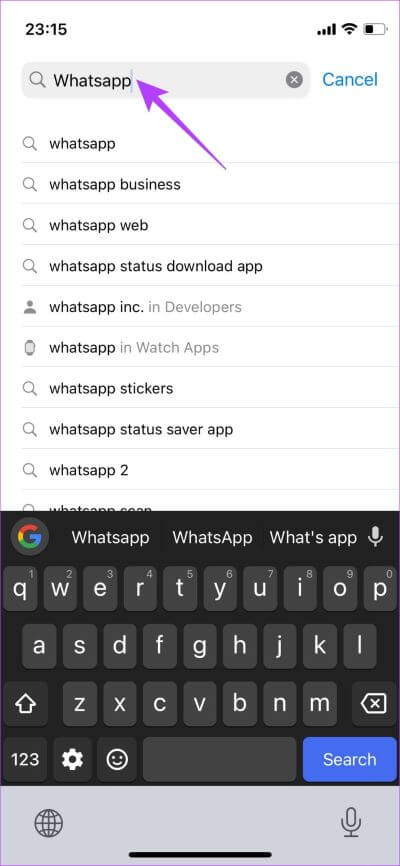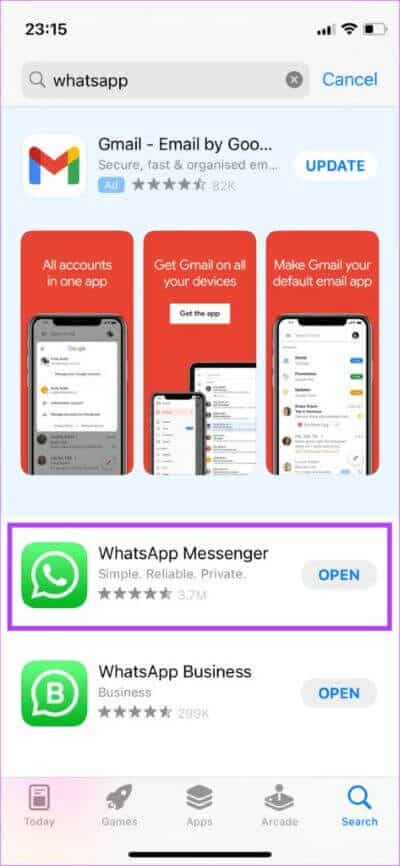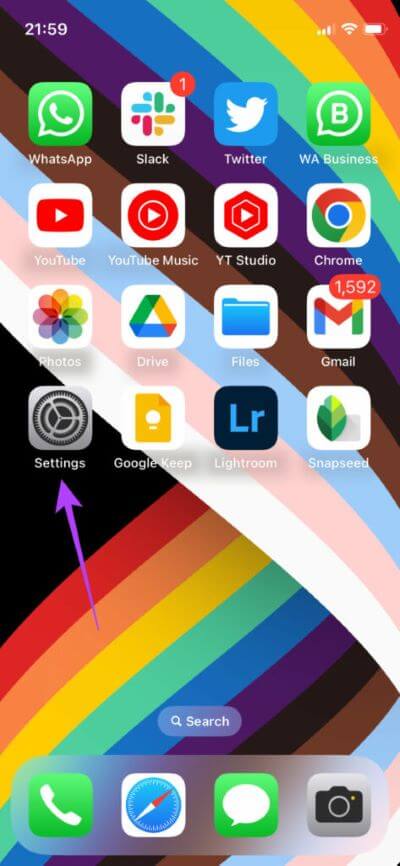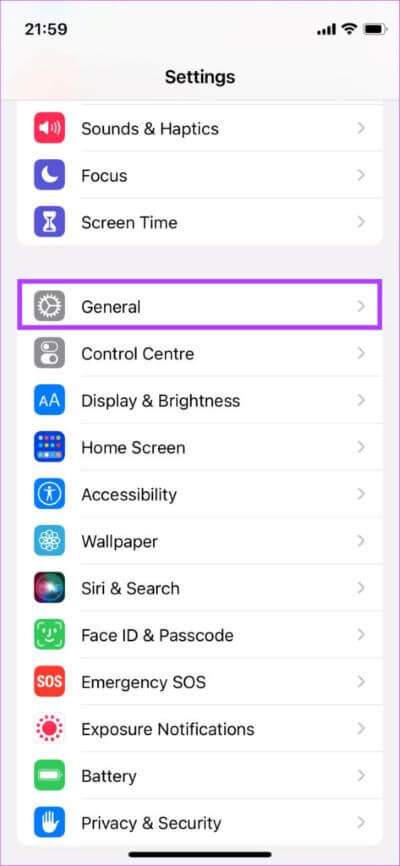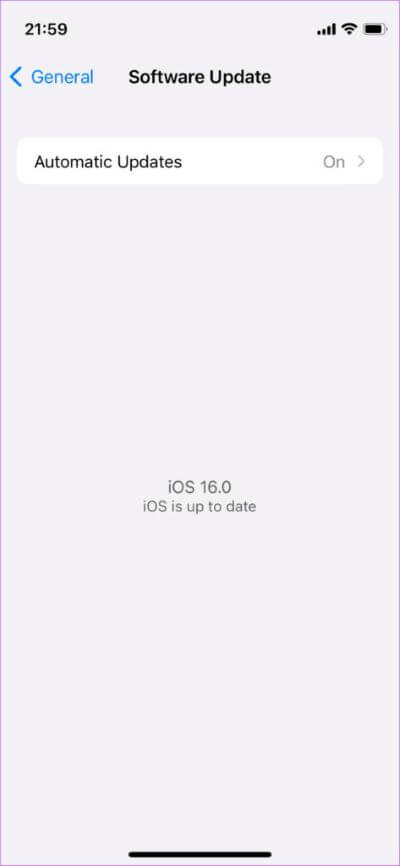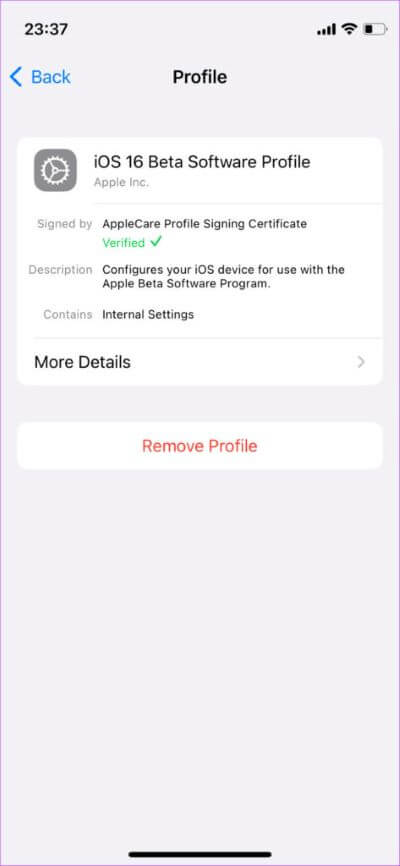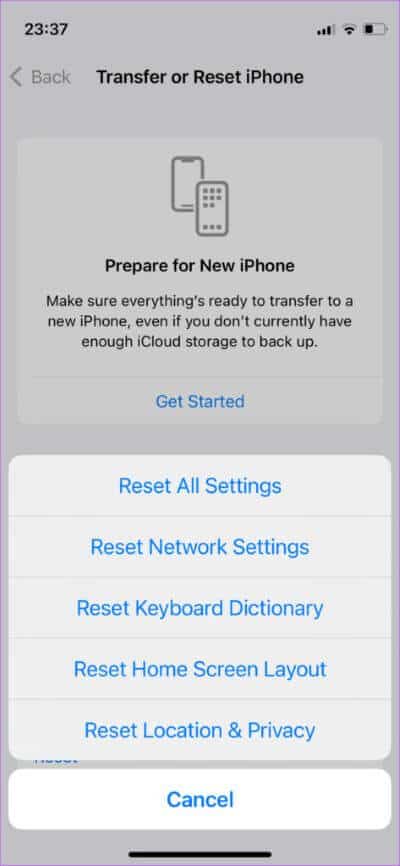WhatsApp에 대한 상위 8개 수정 사항은 iPhone에서 오류를 시작할 수 없습니다.
WhatsApp에는 전 세계적으로 가장 인기 있는 메시징 플랫폼 중 하나가 된 많은 유용한 기능이 있습니다. 그러나 때때로 WhatsApp 사용 경험을 망칠 수 있는 몇 가지 불편이 있습니다. 이든 다시 연결 문제 악명 높거나 늦은 통지 iPhone에서 사용 중 일부 오류 또는 결함이 발생할 수 있습니다.
일부 사용자가 iPhone에서 자주 접하는 또 다른 문제는 "WhatsApp을 시작할 수 없음" 오류입니다. WhatsApp을 열 때 오류 메시지가 나타납니다. 문제를 해결하기 위해 iPhone을 다시 시작하라는 메시지가 표시됩니다. 다시 시작하면 WhatsApp에 다시 액세스할 수 있지만 이 수정 사항은 일시적입니다. 이 문제에 자주 직면합니까? 다음은 iPhone에서 WhatsApp이 오류를 시작할 수 없음을 수정하는 몇 가지 빠르고 쉬운 솔루션입니다.
1. 인터넷에 연결되어 있는지 확인
WhatsApp은 활성 인터넷 연결에 따라 iPhone에서 제대로 작동합니다. Wi-Fi 또는 모바일 데이터에 연결하지 않으면 WhatsApp이 제대로 작동하지 않습니다. 따라서 iPhone이 모바일 데이터 또는 Wi-Fi를 통해 인터넷에 연결되어 있는지 확인하십시오.
Wi-Fi는 일반적으로 더 안정적이고 더 높은 대역폭을 제공하기 때문에 선호됩니다.
2. iPhone의 저장 공간 확보
iPhone의 일부 앱은 여유 저장 공간이 충분하지 않으면 제대로 작동하지 않을 수 있습니다. 이것이 iPhone의 앱이 원활하게 실행되도록 iPhone 저장 공간을 자주 비우는 것이 중요한 이유입니다.
iPhone에서 공간을 확보하는 방법을 잘 모르는 경우 다음 가이드를 확인하십시오. iPhone에서 저장 공간을 확보하는 가장 좋은 방법 당신의. 불필요한 데이터를 제거한 후 iPhone에 여유 저장 공간이 충분한지 확인하십시오. 그런 다음 WhatsApp을 열고 오류가 발생하는지 관찰하십시오.
3. 백그라운드 앱을 닫아 RAM 확보
일부 앱의 저장 공간을 확보한 후에는 앱이 여유 RAM을 사용하여 백그라운드에서도 효율적으로 실행할 수 있도록 하는 것이 중요합니다. 사용 가능한 RAM이 너무 낮으면 앱이 충돌하거나 iPhone에서 WhatsApp을 시작할 수 없음 오류와 같은 문제가 발생할 수 있습니다.
iPhone에 충분한 여유 RAM이 있는지 확인하는 가장 좋은 방법은 백그라운드에서 실행 중인 앱을 중지하는 것입니다. 이러한 앱은 리소스를 소모하므로 종료하면 WhatsApp이 제대로 작동할 수 있도록 일부 RAM이 확보됩니다.
4. 앱 스토어에서 WhatsApp 업데이트
WhatsApp의 이전 버전을 사용하면 때때로 문제가 발생할 수 있습니다. 앱에 버그가 있는 경우 업데이트된 버전에서 수정될 가능성이 큽니다. 이것은 iPhone에서 업데이트를 확인하는 방법입니다.
단계1 : 열다 앱 스토어 iPhone에서 오른쪽 상단 모서리에 있는 디스플레이 사진을 탭합니다.
단계2 : 아래로 스크롤하여 보류 중인 모든 업데이트 목록을 확인합니다. 위치하고 있다 WhatsApp 옆에 있는 업데이트 옵션 사용 가능한 업데이트가 있는 경우.
5. WHATSAPP 제거 및 재설치
때로는 이와 같은 간단한 솔루션으로 iPhone에서 이러한 문제를 해결할 수 있습니다. 일부 잔여 파일이나 캐시된 파일로 인해 WhatsApp을 여는 데 문제가 발생하고 iPhone에서 원활하게 작동하는 경우 앱을 제거하고 App Store에서 다시 설치하는 것이 좋습니다. 방법은 다음과 같습니다.
단계1 : 찾다 WhatsApp에 화면에 iPhone 기본. 로 누르다 아이콘을 누르고 있으면 상황에 맞는 메뉴가 나타납니다.
단계2 : 옵션을 선택하세요 애플리케이션을 제거합니다.
단계3 : 클릭 앱 삭제 에서 제거하려면 당신의 아이폰.
단계4 : 그 후로 향한다. 앱 스토어.
단계 5: 아이콘 클릭 البحث 오른쪽 하단 모서리에 있습니다.
단계6 : 상단의 검색창을 이용하여 검색하세요 WhatsApp에.
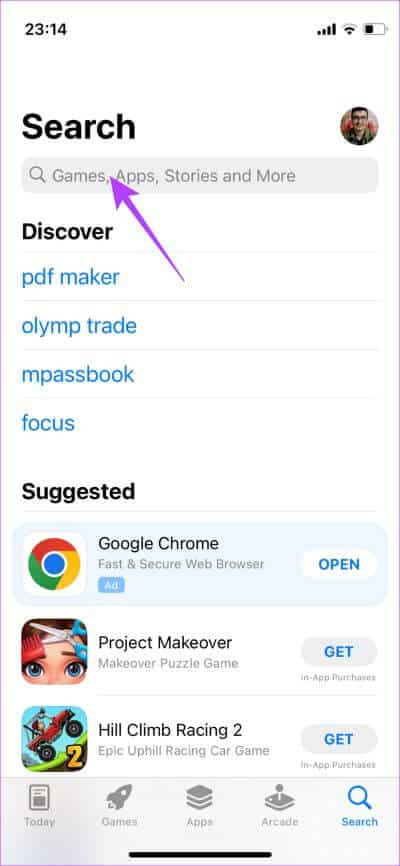
단계7 : iPhone에 WhatsApp을 설치하고 설정합니다.
6. 최신 버전의 IOS로 업데이트
WhatsApp이 제대로 작동할 수 있지만 이전 버전의 iOS를 사용하는 경우 iPhone에 문제가 있을 수 있습니다. 보류 중인 iOS 업데이트를 설치하여 WhatsApp에서 오류를 시작할 수 없습니다.
단계1 : 앱 열기 설정 당신의 아이폰에.
단계2 : 아래로 스크롤하여 이동 일반 섹션.
단계3 : 클릭 소프트웨어를 업그레이드합니다.
단계4 : 소프트웨어 업데이트가 있는 경우 다운로드 및 설치를 클릭합니다.
7. IOS BETA에서 안정적인 버전으로 전환
iOS 베타는 많은 새로운 기능에 대한 액세스를 제공할 수 있지만 베타 단계이므로 일부 버그 및 문제가 발생할 수도 있습니다. iOS 베타를 실행하는 가장 일반적인 문제는 최신 소프트웨어 버전으로 인해 일부 앱이 호환되지 않는다는 것입니다. iOS 16 베타를 사용 중이고 안정 버전이 여전히 iOS 15라면 앱이 아직 최신 버전에 최적화되지 않았을 가능성이 있습니다.
그래서 , iPhone에서 안정적인 iOS 버전으로 돌아가기 그런 다음 WhatsApp을 사용하여 문제를 방지하십시오.
8. 백업에서 복원하지 않고 IPHONE을 재설정하고 새 장치로 설정하십시오.
어떤 솔루션도 효과가 없다면 이것은 최후의 수단이 되어야 합니다. iCloud 백업에서 복원하지 않고 iPhone을 새 기기로 설정하면 iPhone에서 WhatsApp에서 오류를 시작할 수 없습니다. 지루하게 들릴 수 있지만 문제를 해결하고 WhatsApp에서 차단되는 것을 방지하는 유일한 방법입니다.
만들기 전에 iPhone을 공장 초기화 중요한 사진 및 파일은 백업해 두는 것이 좋습니다. 그렇지 않으면 초기화하면 iPhone에서 모든 데이터가 지워집니다. iPhone이 켜지면 "새 iPhone으로 설정" 옵션을 선택하십시오. iCloud 백업에서 복원하지 마십시오. 그렇지 않으면 WhatsApp에서 동일한 문제에 다시 직면할 수 있습니다.
iPhone이 설정되면 WhatsApp을 다운로드하고 전화번호로 로그인합니다. 문제 없이 앱을 사용할 수 있어야 합니다.
온라인으로 돌아가기
WhatsApp을 열 때마다 같은 오류가 발생하면 짜증이 날 수 있습니다. iPhone에서 WhatsApp을 시작할 수 없는 경우 친구 및 가족에게 문자 메시지를 보내거나 받은 메시지를 볼 수 없습니다. 위의 해결 방법에 따라 WhatsApp의 성가신 문제를 해결하고 다시 사용하십시오.